Czy masz dość monotonnych dźwięków alarmu radarowego na swoim iPhonie? Może warto spróbować ustawić jako alarm ulubioną popową piosenkę, która doda Ci energii na początek dnia? Wystarczy kilka prostych kroków, aby to zrealizować, wykorzystując utwory dostępne w Apple Music. Oto jak to zrobić.
Jak dodać utwór do swojej biblioteki w Apple Music
Aplikacja Alarm na iPhonie pozwala na zmianę dźwięku alarmu na dowolny utwór, który został pobrany lub zsynchronizowany z urządzeniem (przez iTunes lub iTunes Store). Jeśli korzystasz z subskrypcji Apple Music, masz możliwość wyboru dowolnego utworu z ogromnej biblioteki, która liczy ponad 60 milionów piosenek.
Jeśli jeszcze nie masz subskrypcji Apple Music, możesz skorzystać z miesięcznego okresu próbnego. Po jego upływie cena subskrypcji wynosi 9,99 USD miesięcznie (4,99 USD miesięcznie dla studentów oraz 14,99 USD miesięcznie dla kont rodzinnych).
Aby zacząć, otwórz aplikację „Muzyka” i wybierz zakładkę „Dla Ciebie”. Jeśli jeszcze nie jesteś zarejestrowany, powinieneś zobaczyć ofertę próbną. Kliknij na nią, aby rozpocząć subskrypcję. Po zapisaniu się do Apple Music, dodaj utwór do swojej biblioteki, aby stał się dostępny w aplikacji Alarm.
W tym celu przejdź do zakładki „Szukaj”, kliknij w pasek wyszukiwania i wpisz tytuł poszukiwanego utworu, upewniając się, że wybrana jest zakładka „Apple Music”.
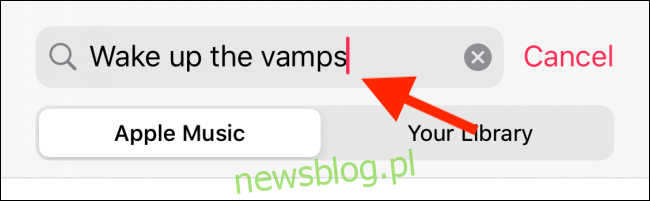
Możesz rozwinąć sekcję „Utwory” lub przeglądać albumy. Gdy znajdziesz utwór, który chcesz dodać, kliknij przycisk „+” obok niego.
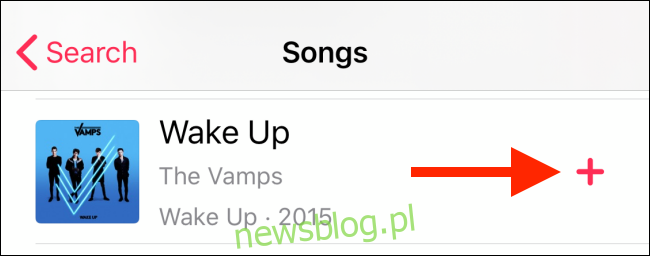
Jeśli chcesz, możesz również pobrać utwór, aby mieć go dostępnego offline, klikając przycisk „Pobierz”.
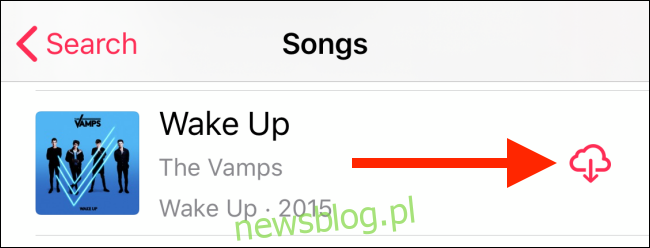
Jak ustawić utwór Apple Music jako alarm w iPhonie
Po dodaniu utworu do biblioteki Apple Music, czas na jego ustawienie jako dźwięku alarmu.
W tym celu uruchom aplikację „Zegar” i wybierz zakładkę „Alarm”.
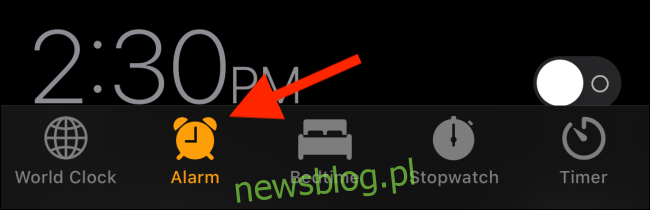
Stuknij w przycisk „Edytuj” w lewym górnym rogu ekranu.
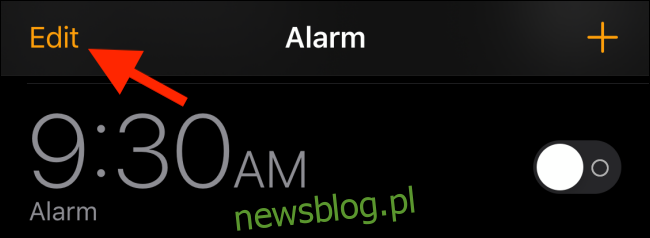
Następnie wybierz alarm, który chcesz skonfigurować.
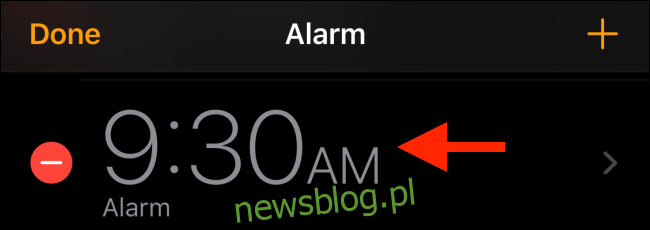
W sekcji szczegółów wybierz opcję „Dźwięk”.
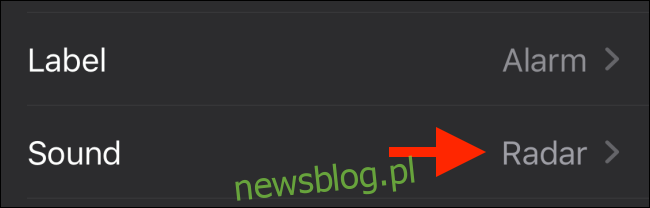
Następnie w sekcji „Piosenki” dotknij opcji „Wybierz piosenkę”.
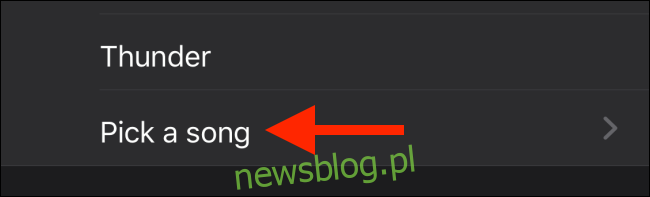
Zobaczysz ekran podobny do zakładki Biblioteka w Apple Music. Możesz przeglądać utwory poprzez karty „Albumy” lub „Listy odtwarzania”.
Aby szybko znaleźć utwór, skorzystaj z paska „Wyszukaj”, zamiast przeszukiwać całą bibliotekę. Wpisz tytuł utworu, który chcesz wybrać.
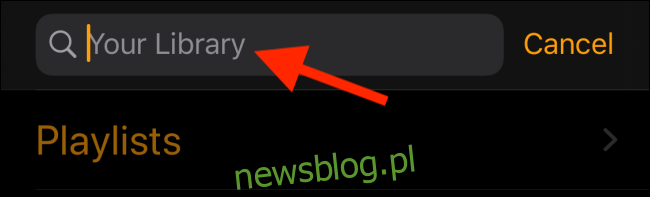
Gdy znajdziesz poszukiwany utwór, kliknij przycisk „+” obok niego.
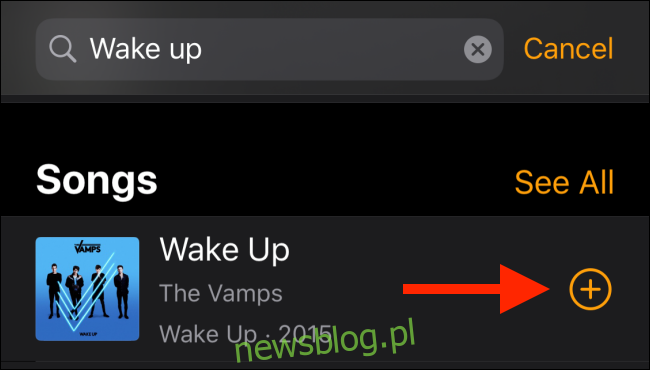
Utwór jest teraz ustawiony jako dźwięk alarmu. Teraz kliknij przycisk „Wstecz” w lewym górnym rogu.
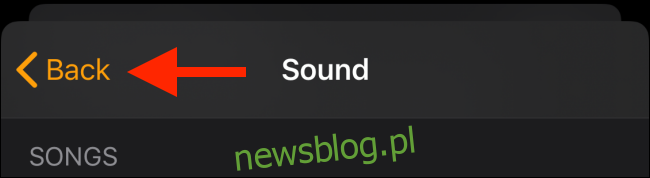
Na ekranie szczegółów kliknij przycisk „Zapisz”.
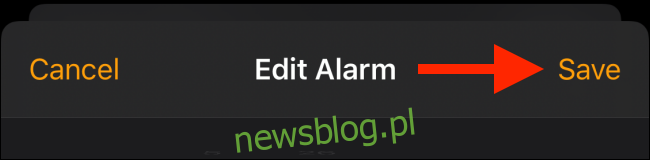
Twój dźwięk alarmu został zapisany. Włącz alarm, a przy następnym jego włączeniu usłyszysz swoją ulubioną piosenkę zamiast standardowego dźwięku.
Jak ustawić lokalny utwór jako alarm w iPhonie
Jeśli preferujesz zakup utworów w iTunes Store lub masz swoją osobistą kolekcję muzyki przeniesioną z komputera na iPhone’a, możesz użyć lokalnego utworu jako dźwięku alarmu. Proces jest bardzo podobny do opisanego wcześniej.
Postępuj według wcześniejszych instrukcji, aby przejść do selektora utworów (aplikacja Alarm > zakładka Alarm > Edytuj > wybierz alarm > Dźwięk > Wybierz piosenkę). Na tym ekranie wybierz opcję „Pobrana muzyka”.
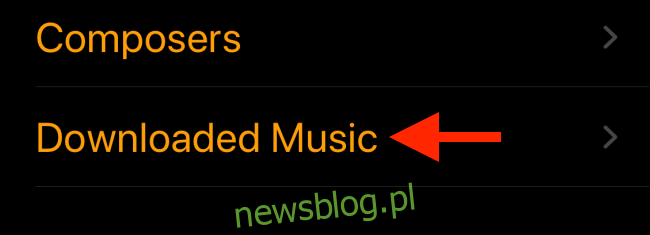
Teraz możesz przeglądać wszystkie utwory, które pobrałeś lub przesłałeś do swojego iPhone’a. Wybierz odpowiedni album, a następnie utwór.
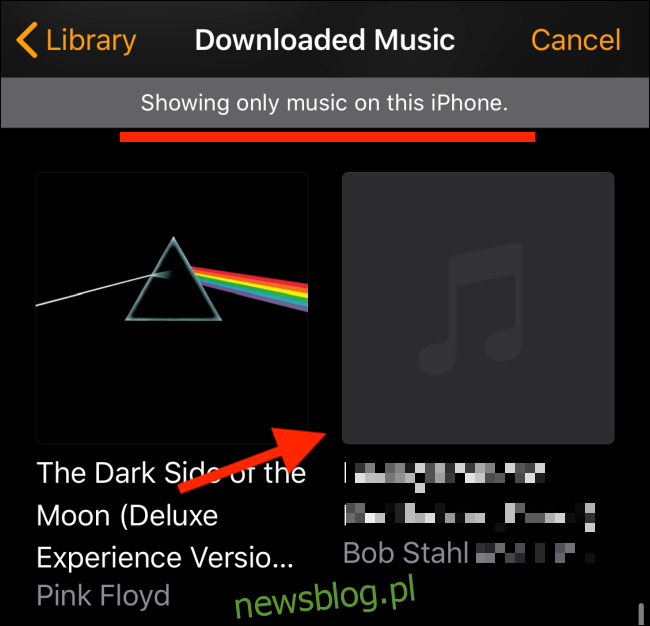
Kliknij przycisk „+” obok utworu, aby ustawić go jako dźwięk alarmu.

Alternatywnie, jeśli nie chcesz przeszukiwać całej listy pobranej muzyki, skorzystaj z paska „Wyszukaj”, aby szybko zlokalizować lokalną piosenkę, tak jak w poprzedniej sekcji.
Następnie kliknij „Wstecz”, a potem „Zapisz” na ekranie szczegółów, aby zapisać lokalny utwór jako dźwięk alarmu.
Gotowe! Jeśli chcesz, możesz również szybko usunąć lub wyłączyć wszystkie alarmy na swoim iPhonie.
newsblog.pl
Maciej – redaktor, pasjonat technologii i samozwańczy pogromca błędów w systemie Windows. Zna Linuxa lepiej niż własną lodówkę, a kawa to jego główne źródło zasilania. Pisze, testuje, naprawia – i czasem nawet wyłącza i włącza ponownie. W wolnych chwilach udaje, że odpoczywa, ale i tak kończy z laptopem na kolanach.